
Notebookunuzda touchpad’in Synaptics adı verilen sürücüsü sayesinde Hafif vurma olarak da adlandırılan yine fare çift tıklama ve web sayfalarında ya da programlarda butonlara basma işlevi donanımsal bir sorun yoksa ve çalışmıyorsa Synaptics yazılımının ayarlarından kaynaklanmaktadır.
Sorunu çözmek için Synaptics yazılımı ayarlarına Windows 7 ve öncesi işletim sistemlerinde Başlat/Denetim Masası/Fare/Aygıt ayarları içerisinde Ayarlar kısmından ya da Windows 8 işletim sisteminde ekranın sağ alt köşesinde bulunan Synaptics yazılımı sembolüne tıklayarak açıyoruz
Açılan ekranda Aygıt Ayarları başlığına tıklıyoruz
Aygıt Ayarları ekranında Ayarlar butonuna tıklıyoruz
Açılan ekranda Hafifçe vurma ya da bazı versiyonlarında Sürüklemek İçin Yeniden Hafifçe vur ve tut seçeneğini bularak işaretliyoruz ve Uygula/Tamam diyerek çıkıyoruz.
Touchpad kısmından artık çift tıklayarak uygulamalarınızı açabildiğinizi göreceksiniz.
Hazırlayan: Süleyman SÜME

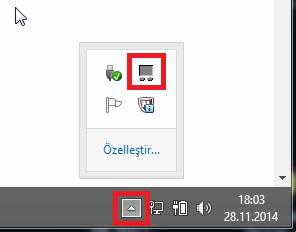
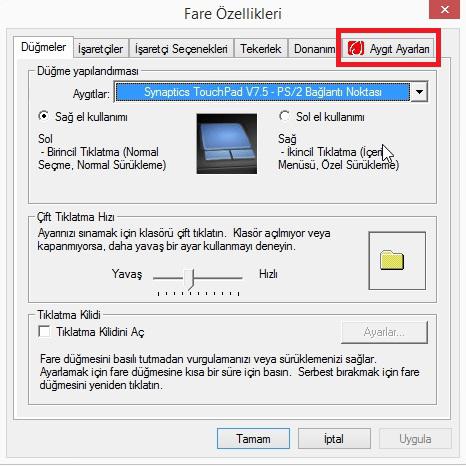
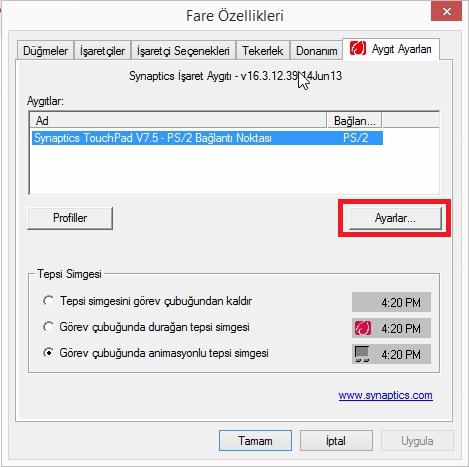
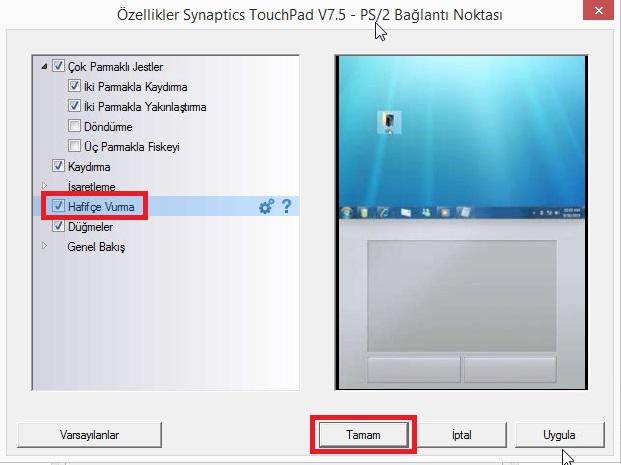



Tesekkur ederim sayenizde sorunu cozdum bu sayfayi yapayanlara onericem